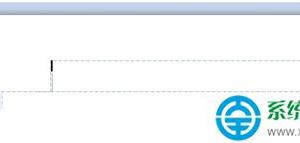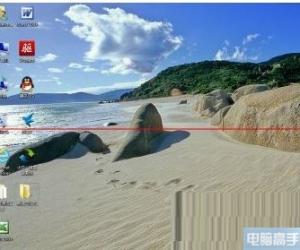怎样设置局域网的ip地址 设置局域网ip的方法
发布时间:2017-05-02 15:15:04作者:知识屋
怎样设置局域网的ip地址 设置局域网ip的方法 首先,通过开始菜单,选择“控制面板”,点击进入。

在“控制面板”页面,选择网络和Internet,点击进入。(如图)
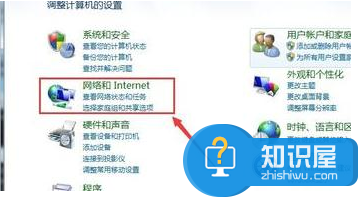
进入到“网络和internet”页面之后,点击“网络和共享中心”。
之后,进入到“网络和共享中心”页面。点击左侧的“更改适配器设置”。(如下图)

之后,进入到“网络连接”页面,在该页面可以看到当前电脑有几个连接。(台式机一般情况下只有一个本地连接;笔记本一般有两个连接:本地连接和无线网络连接)
网络连接个数和网卡个数有关。
选择一个连接,右击,选择“属性”。
之后,会进入到“本地连接属性”页面。在本地连接属性页面,点击选中“Internet 协议版本 4(TCP/Ipv4)”。
然后,点击“属性”
最后,进入到“Internet 协议版本 4(TCP/Ipv4)”页面,进行IP地址的设置(如下图),设置完成之后,点击“确定”即可。
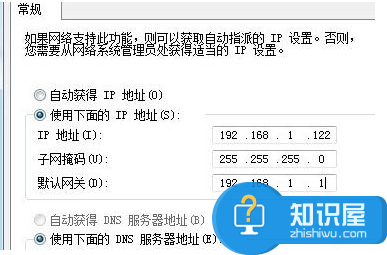
在同一局域网内,默认网关设置为统一的网关,有助于共享数据的访问。
知识阅读
软件推荐
更多 >-
1
 一寸照片的尺寸是多少像素?一寸照片规格排版教程
一寸照片的尺寸是多少像素?一寸照片规格排版教程2016-05-30
-
2
新浪秒拍视频怎么下载?秒拍视频下载的方法教程
-
3
监控怎么安装?网络监控摄像头安装图文教程
-
4
电脑待机时间怎么设置 电脑没多久就进入待机状态
-
5
农行网银K宝密码忘了怎么办?农行网银K宝密码忘了的解决方法
-
6
手机淘宝怎么修改评价 手机淘宝修改评价方法
-
7
支付宝钱包、微信和手机QQ红包怎么用?为手机充话费、淘宝购物、买电影票
-
8
不认识的字怎么查,教你怎样查不认识的字
-
9
如何用QQ音乐下载歌到内存卡里面
-
10
2015年度哪款浏览器好用? 2015年上半年浏览器评测排行榜!